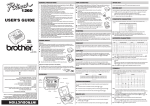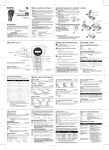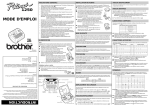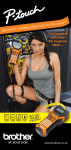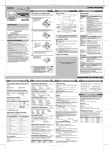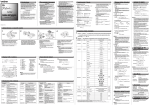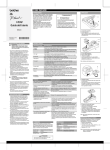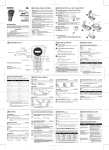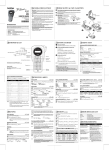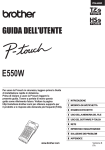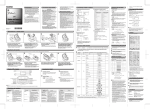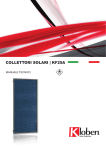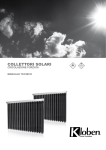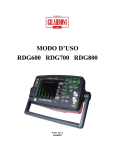Transcript
PRECAUZIONI GENERALI CASSETTE NASTRO TASTO SPACE • Una cassetta nastro TZ è in dotazione a questa unità. I nastri TZ Brother usati con questa unità sono disponibili in vari colori e tre larghezze di nastro (6 mm, 9 mm e 12 mm). 1 Premere sulla parte ruvida in cima alla macchina e aprire il coperchio posteriore. 2 Se una cassetta nastro è già installata, rimuoverla tirandola fuori diritta. 3 Se il nastro inchiostrato dell’altra cassetta nastro è allentato, usare un dito per girare la ruota dentata in direzione della freccia sulla cassetta fino a che il nastro sia ben teso. Inoltre assicurarsi che l’estremità del nastro passi sotto le guide del nastro. Nota: Se si usa una cassetta nastro nuova con un fermo, assicurarsi di rimuovere il fermo. 4 Inserire la cassetta nastro saldamente nel comparto, assicurandosi che l’intero retro della cassetta venga a contatto con il fondo del comparto. Nota: Quando si inserisce una cassetta nastro, assicurarsi che il nastro interno non si impigli nell’angolo della guida metallica. 5 Chiudere bene il coperchio posteriore accertandosi di udirne lo scatto di chiusura. 6 Far avanzare il nastro tenendo premuto e premendo una volta Come in una macchina da scrivere, premere nel messaggio. • • 1260 • • • • • • Guida dell’ Utente • • • • • • • • • • • Con questo apparecchio si devono usare esclusivamente i nastri Brother TZ. Non devono . essere usati quelli privi del marchio Non smontare né modificare l’apparecchio o l’adattatore CA. Non pulire l’apparecchio con alcol o altri solventi organici. Si raccomanda di usare esclusivamente un panno morbido e asciutto. Per pulire la testina di stampa si raccomanda di usare un materiale morbido (ad esempio un batuffolo di cotone) oppure l’apposita cassetta di pulizia opzionale (TZ-CL3). Per evitare di ferirsi non si deve toccare la lama della taglierina. Per evitare danneggiamenti o guasti non si deve fare pressione sul pannello LCD. Non introdurre nell’apparecchio corpi estranei o oggetti pesanti. Non lasciare a lungo nell’apparecchio materiali di gomma o di plastica, poiché si potrebbe macchiare. Impedire che l’apparecchio, l’adattatore CA e la spina si bagnino, ad esempio toccandoli con le mani umide oppure versandovi accidentalmente un liquido. Non esporre né l’apparecchio né l’adattatore CA a temperature molto elevate oppure all’alta umidità. Non lasciarli mai sul ripiano del cruscotto né sul ripiano portaoggetti posteriore del veicolo, né in prossimità di radiatori o altri apparecchi che generano calore. Si raccomanda inoltre di non esporli alla luce solare diretta o alla pioggia. Evitare di usare l’apparecchio in luoghi molto polverosi. In funzione delle condizioni ambientali e delle impostazioni eseguite alcuni caratteri o simboli potrebbero risultare difficili da leggere. Non tirare il nastro in alimentazione dall’etichettatrice P-touch, poiché la cassetta nastro o l’etichettatrice stessa potrebbero danneggiarsi. Non tagliare il nastro durante la stampa o l’avanzamento, poiché si potrebbe danneggiare. Non tentare di stampare etichette mentre la cassetta nastro inserita nell’etichettatrice P-touch è esaurita. In caso contrario la testina di stampa si potrebbe danneggiare. Rimuovere le batterie e scollegare l’adattatore CA qualora non s’intenda usare l’apparecchio per lungo tempo. (Nota: quando l’apparecchio rimane disalimentato per oltre tre minuti, tutti i testi, le impostazioni di formato nonché i file di testo salvati nella memoria si cancellano.) Non usare contemporaneamente batterie nuove con altre già scariche, né batterie alcaline con batterie di altro tipo, né scambiando la polarità positiva con quella negativa. In caso contrario potrebbe fuoriuscire il liquido in esse contenuto, oppure si potrebbero danneggiare. Per sostituire le batterie si raccomanda di non usare oggetti metallici quali pinzette o penne. Per evitare che l’apparecchio si danneggi oppure si guasti, si raccomanda di alimentarlo esclusivamente alla tensione elettrica specificata e di usare inoltre l’adattatore CA suggerito (MODEL-G1). Per prevenire incendi o scosse elettriche si raccomanda di verificare che la spina dell’adattatore CA sia inserita a fondo nella presa di rete. Non fare mai uso di prese allentate. Premere quando si desidera selezionare un’impostazione o per concludere la prima riga di testo e passare alla seconda. ● Pile Questa macchina è compatta e portatile, può essere usata ovunque inserendo sei pile alcaline formato AAA (LR03). Quando si sostituiscono le pile, sostituire sempre tutte le sei pile contemporaneamente. 1 Premere sulla parte ruvida in cima alla macchina e aprire il coperchio posteriore. 2 Se le pile sono già inserite, rimuovere la cassetta nastro (se installata) tirandola diritta fuori ed estrarre le pile. 3 Inserire le pile nel comparto pile con il lato positivo delle tre pile inferiori rivolto verso la cima della macchina e il lato positivo delle tre pile superiori rivolto in direzione opposta. Nota: Quando si sostituiscono le pile, inserire le pile nuove entro tre minuti dalla rimozione di quelle vecchie, altrimenti il testo visualizzato sul display e eventuali file di testo memorizzati vengono persi (a meno che la macchina sia collegata ad una presa di corrente tramite adattatore CA). 4 Chiudere saldamente il coperchio posteriore, assicurandosi che scatti in posizione. Adattatore CA opzionale (in dotazione con la PT-1260VP) L’adattatore CA permette di usare questa macchina in qualsiasi luogo dove è accessibile una presa di corrente. 1 Inserire la spina dell’adattatore nella corrispondente presa situata in fondo all’apparecchio. 2 Inserire la spina nella presa di corrente standard più vicina. CARATTERI COMPOSTI Si possono aggiungere caratteri composti, costituiti da una lettera e un simbolo diacritico ( `, ´, ¨, ˆ, and ˜). 1 2 3 1 2 3 Premendo il tasto per passare al modo Num, si possono aggiungere numeri al testo semplicemente premendo i tasti corrispondenti. Quando questo modo è attivato, l’indicatore Num nell’angolo inferiore sinistro del display si illumina. Per uscire dal modo Num, premere fino a che l’indicatore Num si spegne. 4 Carattere accentato C Ç E Ë É È I Ï Í Ì N Ñ O Ö Ó Ò Ô U Ü Ú Ù Û Ghiera di funzione ● Tasto bloccamaiuscole Per spostare il cursore di un carattere per volta, premere o ● Per spostare il cursore all’inizio del testo, tenere premuto e premere . ● Per spostare il cursore alla fine del testo, tenere premuto e premere . Questo tasto può essere usato per eliminare caratteri dal testo, cancellare tutto il testo o annullare le funzioni. Questa apparecchiatura riporta il seguente simbolo di riciclaggio. Esso significa che a fine vita questo prodotto dovrà essere smaltito separatamente in appropriati luoghi di raccolta e non insieme ai normali rifiuti domestici. Un beneficio per l’ambiente a vantaggio di tutti. Nota: Il marchio è conforme alle Direttive dell'Unione Europea 2002/96/EC ed EN50419. Noi BROTHER INDUSTRIES, LTD. 15-1, Naeshiro-cho, Mizuho-ku, Nagoya 487-8561, Giappone dichiariamo che il Sistema di Etichettatura PT-1260 è conforme ai seguenti documenti normativi Sicurezza: EN60950-1:2001 (adattatore CA) EMC: EN55022:1998/A1: 2000/A2: 2003 Class B EN55024:1998/A1: 2001/A2:2003/A2:2003 EN61000-3-2: 2000 EN61000-3-3: 1995/A1: 2001 secondo le norme della Direttiva sulla Compatibilità Elettromagnetica 89/336/CEE (come emendata da 91/263/CEE e 92/31/CEE) . Emesso da BROTHER INDUSTRIES, LTD. La nuova P-touch 1260 può creare etichette per qualsiasi applicazione. Si può scegliere tra numerose cornici, dimensioni e stili di caratteri per il design di magnifiche etichette personali. Inoltre la grande varietà di cartucce nastro a disposizione permette di stampare etichette di varie larghezze di colori vivaci. Leggere questo manuale attentamente prima di iniziare a usare la macchina e conservarlo a portata di mano per riferimenti futuri. Pile ● INTRODUZIONE ● Cassetta nastro Per cancellare il carattere a sinistra del cursore o per annullare una funzione (invece ), premere Dopo aver inserito il testo e selezionato le impostazioni di formato desiderate, si può stampare l’etichetta. I+SHADOW (corsivo + ombreggiatura) VERTICAL ● Nota: • Se esistono due righe di testo, vengono stampate nello stile NORMAL, indipendentemente dall’impostazione selezionata per lo stile. • Per abbandonare il procedimento seguente in qualsiasi momento senza 1 2 3 apportare alcuna modifica, premere . Girare la ghiera fino a che viene visualizzato STYLE, quindi premere la ghiera (o ). L’impostazione di stile attuale appare sul display. Girare la ghiera (o premere e ) fino a che viene visualizzata l’impostazione di stile desiderata. ) per applicare l’impostazione di stile selezionata al Premere la ghiera (o testo. SOTTOLINEATURA/CORNICE Questa opzione permette di enfatizzare o decorare l’intero testo incorniciandolo o sottolineandolo. Se è selezionata un’impostazione diversa da OFF, l’indicatore ABC / ABC in fondo al display si illumina. OFF (nessuna cornice o sottolineatura) ROUND BANNER . Il messaggio “PRINT” appare durante la Per stampare l’etichetta, premere stampa dell’etichetta e l’etichetta fuoriesce dalla fessura di uscita del nastro in cima alla macchina. Per far avanzare il nastro di 25 mm (ad esempio dopo la stampa con l’impostazione di margine nastro –), tenere premuto e premere una volta. Il messaggio “FEED” appare sul display mentre il nastro viene fatto avanzare. Per tagliare l’etichetta, spingere la leva della taglierina del nastro situata nell’angolo superiore destro della macchina. Nota: • Per evitare danni al nastro, non tentare di tagliarlo mentre sono visualizzati i messaggi “PRINT” o “FEED”. • Dopo la stampa con l’impostazione di margine nastro # o ##, spingere la leva della taglierina del nastro per tagliare l’etichetta e quindi usare delle forbici per tagliare lungo i puntini stampati (:) e centrare il testo nell’etichetta. RIPETIZIONE DELLA STAMPA Questa funzione permette di stampare fino a nove copie di una stessa etichetta. Nota: Per abbandonare il procedimento seguente in qualsiasi momento senza apportare alcuna modifica, premere . 1 Girare la ghiera fino a che viene visualizzato REPEAT, quindi premere la ghiera (o ). Il messaggio “1-9?” appare sul display. 2 Girare la ghiera (o premere e ) fino a che il numero di etichette che si desidera stampare viene visualizzato sul lato destro del display. OPPURE Premere il tasto (1-9) corrispondente al numero di etichette che si desidera stampare. 3 Premere la ghiera (o o ) per stampare le etichette. Nota: • Dopo la stampa con l’impostazione di margine nastro –, tenere premuto e premere WOODEN VINE Nota: • La sottolineatura o cornice non viene stampata quando si seleziona l’impostazione di stile VERTICAL. • Per abbandonare il procedimento seguente in qualsiasi momento senza 1 2 3 NUMERAZIONE apportare alcuna modifica, premere . Girare la ghiera fino a che viene visualizzato UNDL/FRM, quindi premere la ). L’impostazione di sottolineatura/cornice attuale appare sul ghiera (o display. Girare la ghiera (o premere e ) fino a che viene visualizzata l’impostazione di sottolineatura/cornice desiderata. Premere la ghiera (o ) per applicare l’impostazione di sottolineatura/cornice selezionata al testo. STAMPA SPECULARE Questa funzione stampa l’etichetta in modo che il testo sia leggibile dal lato adesivo del nastro. Se etichette a stampa speculare vengono applicate a vetri o altri materiali trasparenti, possono essere lette correttamente dall’altro lato. Nota: • Con questa funzione il testo deve essere stampato su nastro trasparente. • Per abbandonare il procedimento seguente in qualsiasi momento senza apportare alcuna modifica, premere 1 2 3 Girare la ghiera . fino a che viene visualizzato MIRROR, quindi premere la ghiera ). L’impostazione di stampa speculare attuale appare sul display. Girare la ghiera (o premere e ) fino a che viene visualizzata l’impostazione di stampa speculare desiderata. Premere la ghiera (o ) per applicare l’impostazione di stampa speculare selezionata al testo. una volta per far avanzare il nastro prima di spingere la leva della taglierina del nastro per tagliarlo. • Dopo la stampa con l’impostazione di margine nastro #, ## o ###, spingere la leva della taglierina del nastro per tagliare l’etichetta e quindi usare delle forbici per tagliare lungo i puntini stampati (:) e separare le etichette. UNDL (sottolineatura) (o c ç Ê e Î i n ñ Ø Œ una volta per far avanzare il nastro prima di spingere la leva della taglierina del nastro per tagliarlo. • Dopo la stampa con l’impostazione di margine nastro #, ## 0 ###, spingere la leva della taglierina del nastro per tagliare l’etichetta e quindi usare delle forbici per tagliare lungo i puntini stampati (:) e separare le etichette. á à â ë é è ê ï í ì î o ö ó ò ô u ü ú ù û y ÿ ã å æ õ ø œ fino a che il cursore è posizionato sotto il carattere ) per aggiungere il carattere selezionato al testo. e premere 1 Simboli A + ± B < > ÷ × & = \ [ ] · ? ¿ ¡ # § C : ; ” D ª º D E ← → ↑ ↓ $ F ij ° % ★ ß µ £ DM Fr G H Nota: • L’uso di certi simboli può essere controllato da normative locali, nazionali o europee. Controllare quindi che i simboli stampati siano conformi a tali normative prima di farne uso. • Per abbandonare il procedimento seguente in qualsiasi momento senza apportare alcuna modifica, premere . 1 Girare la ghiera fino a che viene visualizzato SYMBOL, quindi premere la ghiera 2 . 3 . sufficiente premere Ruotare il selettore rotante sino a quando appare REPEAT (RIPETI), e quindi premerlo (oppure premere ). Apparirà quindi il messaggio “1-9”. (o ). Il messaggio “A-J?” appare sul display. Girare la ghiera fino a che il cursore è posizionato sotto il simbolo desiderato. OPPURE Premere il tasto corrispondente alla lettera del gruppo che contiene il simbolo che si desidera aggiungere e quindi premere o fino a che il cursore è posizionato sotto il simbolo desiderato. ) per aggiungere il simbolo al testo. Premere la ghiera (o RICERCA GUASTI Problema Soluzione Dopo avere acceso l’apparecchio il display rimane vuoto. • Verificare che le batterie siano inserite correttamente. • Se le batterie sono scariche è necessario sostituirle. • Verificare che l’adattatore CA sia collegato correttamente. Una volta stampata l’etichetta essa presenta margini (spazio) eccessivi su entrambi i lati del testo. • Leggere la sezione “MARGINE NASTRO” della presente Guida dell’utilizzatore e selezionare [#] (4mm) riducendo così i margini dell’etichetta. L’apparecchio non stampa, oppure i caratteri non appaiono correttamente formati. • Verificare che la cassetta nastro sia correttamente inserita. • Se la cassetta nastro è esaurita è necessario sostituirla. • Verificare che il compartimento del vano della cassetta sia ben chiuso. Tutte le impostazioni e la memoria si sono automaticamente azzerate. • Le batterie potrebbero essere esaurite. In tal caso è necessario sostituirle. • Quando si disalimenta l’apparecchio per oltre tre minuti tutti i testi e i formati visualizzati sul display nonché tutti i file di testo salvati in memoria si cancellano. Si resettano altresì la lingua e le unità di misura. Lungo l’intera etichetta appare una riga orizzontale non stampata. • Sulla testina di stampa potrebbe essersi depositata della polvere. Rimuovere la cassetta nastro e con un batuffolo di cotone asciutto pulire delicatamente la testina di stampa compiendo movimenti verticali. • La testina di stampa può essere pulita con maggior facilità impiegando l’apposita cassetta di pulizia (TZCL3). L’apparecchio si è bloccato (anche premendo i tasti sul display non appare alcunché anche ad apparecchio acceso). • Spegnere l’apparecchio e, mantenendo premuti i tasti Quando si avvia la stampa l’apparecchio si spegne. • Le batterie potrebbero essere poco cariche. In tal caso è necessario sostituirle. • Verificare che le batterie siano inserite correttamente. Il nastro non avanza correttamente oppure rimane inceppato nell’apparecchio. • Verificare che l’estremità del nastro scorra al di sotto delle proprie guide. • Durante la stampa si aziona la leva della taglierina. Durante la stampa la leva della taglierina non deve essere mai azionata. La parte di nastro visibile è a strisce. • La cassetta nastro è esaurita. È necessario sostituirla. 2 e ) sino a quando a destra Ruotare il selettore rotante (oppure premere del display appare “2”. OPPURE Dalla tastiera premere “2”. 3 Per stampare le etichette è necessario premere il selettore rotante (oppure o ). Nota: il diametro di avvolgimento dell’etichettatura a bandierina è regolabile. • Per ridurre il diametro dell’etichettatura a bandierina: Leggere la sezione “MARGINE NASTRO” della presente Guida dell’utente e per ridurre i margini selezionare [#] o [##]. • Per aumentare il diametro di avvolgimento dell’etichettatura a bandierina: Leggere la sezione “MARGINE NASTRO” della presente Guida dell’utente e per aumentare i margini selezionare [###]. OPPURE Aggiungere uno spazio identico prima e dopo la stringa di caratteri. Maggiore è lo spazio e maggiore è il diametro dell’etichettatura a bandierina. MEMORIA Si può usare la memoria per conservare i testi usati più frequentemente. Il file di testo rimane in memoria, anche dopo che tutti i caratteri sono stati eliminati dal display tenendo premuto e premendo . In seguito il testo può essere riutilizzato facilmente richiamandolo dalla memoria. La memoria della macchina può conservare fino a 300 caratteri, che possono essere suddivisi in un massimo di nove file di testo. La capacità massima di un singolo file di testo è di 55 caratteri. MEMORIZZAZIONE DEL TESTO Nota: Per abbandonare il procedimento seguente in qualsiasi momento senza apportare alcuna modifica, premere . 1 Girare la ghiera fino che viene visualizzato MEMORY, quindi premere la ghiera (o premere ). e ) fino a che viene visualizzato STORE, quindi 2 Girare la ghiera (o premere ). Il messaggio “1-9?” appare sul display. premere la ghiera (o e ) fino a che viene visualizzato il numero di file 3 Girare la ghiera (o premere dove si desidera memorizzare il testo. OPPURE Premere il tasto (1-9) corrispondente al numero del file dove si desidera memorizzare il testo. 4 Premere la ghiera (o ) per memorizzare il testo. Il testo precedentemente visualizzato sul display riappare. Nota: • Se il numero di file selezionato contiene già del testo, appare il messaggio “ERROR”. Premere la ghiera (o ) e quindi selezionare un altro numero di file. • Se sono già memorizzati nove file di testo, appare il messaggio “ERROR”. Premere la ghiera (o ) e quindi cancellare uno dei file di testo memorizzati prima di tentare di memorizzare il testo attuale. • Se sono già memorizzati 300 caratteri, appare il messaggio “FULL”. Premere la ghiera (o ) e quindi cancellare uno dei file di testo memorizzati prima di tentare di memorizzare il testo attuale. e , riaccenderlo premendo anche il tasto . Rilasciare quindi i tasti e . • Nota: Il testo e i formati visualizzati sul display nonché i testi salvati in memoria si cancellano. ELENCO DEI MESSAGGI ERROR Si è verificato un errore. BATTERY Le pile sono scariche. Sostituirle con altrettante batterie nuove. B ATT E RY Le batterie attualmente inserite sono quasi esaurite. FULL Si è già inserito il numero massimo di caratteri (55 caratteri) o la memoria è piena. SPECIFICHE Tastiera: 41 tasti e 1 ghiera Velocità di stampa: 10 mm/sec. Formato caratteri: Dimensione standard Larghezza doppia Altezza doppia Larghezza e altezza doppia Larghezza quadrupla e altezza doppia Font caratteri: HELSINKI Nastro stampa: Nastro adesivi a pressione (SOLO NASTRI TZ) Lungo 8 metri Tre larghezze disponibili: 12 mm (l) 9 mm (l) 6 mm (l) LCD: 7 × 5 punti . alcuna modifica, premere Girare la ghiera fino che viene visualizzato MEMORY, quindi premere la ghiera (o premere ). Girare la ghiera (o premere e ) fino a che viene visualizzato DELETE, quindi premere la ghiera (o ). Il messaggio “1-9?” appare sul display. Alimentazione: Sei batterie formato “AAA” (LR03) o adattatore CA opzionale (7V, 1,2 A) Spegnimento automatico Dimensioni: 154 mm (l) × 129 mm (p) × 64 mm (h) Girare la ghiera (o premere e ) fino a che viene visualizzato il file di testo che si desidera cancellare. OPPURE Premere il tasto (1-9) corrispondente al numero di file del testo che si desidera cancellare. Premere la ghiera (o ) per cancellare il file di testo selezionato. Peso: 400 g (senza batterie e nastro) Dimensioni area di lavoro: 55 caratteri Capacità memoria Frasi: 300 caratteri al massimo, 9 file di testo RICHIAMO DEL TESTO Nota: Per abbandonare il procedimento seguente in qualsiasi momento senza apportare 1 Questa funzione può essere usata per stampare più copie di uno stesso testo facendo aumentare un numero selezionato di 1 dopo la stampa di ciascuna etichetta, come ad esempio quando si stampano etichette che contengono un numero di serie (per esempio 0123, 0124 e 0125). Nota: Per abbandonare il procedimento seguente in qualsiasi momento senza apportare alcuna modifica, premere . 1 Posizionare il cursore sotto il numero che si vuole far aumentare. 2 Girare la ghiera fino a che viene visualizzato NUMBER, quindi premere la ghiera (o ). Il messaggio “1-9?” appare sul display. 3 Girare la ghiera (o premere e ) fino a che l’ultimo numero che si desidera stampare viene visualizzato sul lato destro del display. OPPURE Premere il tasto (1-9) corrispondente all’ultimo numero che si desidera stampare. Nota: L’ultimo numero che sarà stampato deve essere maggiore del numero selezionato nel testo, altrimenti appare il messaggio “ERROR” quando si tenta di stampare. 4 Premere la ghiera (o o ) per stampare le etichette. Nota: • Dopo la stampa con l’impostazione di margine nastro –, tenere premuto e premere ä Oltre alle lettere, simboli e numeri su e sopra i tasti, sono disponibili 75 simboli con la funzione Symbol. Questi simboli sono divisi in 10 gruppi, corrispondenti alle lettere da A a J. . Per cancellare tutto il testo attualmente inserito, tenere premuto Fessura di uscita del nastro e premere una volta per far avanzare il nastro prima di spingere la leva della taglierina del nastro per tagliarlo, altrimenti alcuni dei caratteri stampati possono essere tagliati. • Dopo la stampa con l’impostazione di margine nastro # o ##, spingere la leva della taglierina del nastro per tagliare l’etichetta e quindi usare delle forbici per tagliare lungo i puntini stampati (:) e centrare il testo nell’etichetta. Carattere accentato a Õ Æ I TASTO DI CANCELLAZIONE Si possono usare nove diversi stili di stampa per i caratteri dell’etichetta. Se si seleziona un’impostazione diversa da NORMAL, l’indicatore Style in fondo al display si illumina. NORMAL OUTLINE BOLD I+BOLD (corsivo + grassetto) Lettera Å J Testina di stampa Tasto di accensione/ spegnimento STAMPA E TAGLIO I+OUTL (corsivo + contorno) à quindi premere o accentato desiderato. Premere la ghiera (o . Dichiarazione di Conformità Tasto bloccanumeri STILE ITALIC  . alcuna modifica, premere Premere . Il messaggio “A-Y?” appare sul display. Girare la ghiera fino a che il cursore è posizionato sotto il carattere accentato desiderato. OPPURE Premere il tasto con la lettera del carattere accentato che si vuole aggiungere e Si possono vedere e modificare varie parti del testo spostando il cursore avanti e indietro. ● À Premere se si vuole che la lettera accentata sia maiuscola. Nota: Per abbandonare il procedimento seguente in qualsiasi momento senza apportare MOVIMENTO DEL CURSORE Coperchio posteriore Questa funzione permette di avvolgere le etichette attorno a fili o cavi con le estremità congiunte sino a formare una sorta di bandierina. Nota: per uscire in qualsiasi momento dalla procedura senza apportare modifiche è SHADOW Á ✏ Tasto di cancellazione Tasto di accapo ● ANOano Ä Leva della taglierina del nastro Questa funzione può essere usata per lasciare margini identici di 4 mm (#), 12 mm (##) o 24 mm (###) su entrambi i lati del testo. Usando l’impostazione di margine nastro – si possono stampare più formati, uno dopo l’altro senza far avanzare il nastro, su una singola etichetta. Nota: Per abbandonare il procedimento seguente in qualsiasi momento senza apportare . alcuna modifica, premere 1 Girare la ghiera fino a che viene visualizzato TAPE, quindi premere la ghiera (o ). L’impostazione di margine nastro attuale appare sul display. 2 Girare la ghiera (o premere e ) fino a che viene visualizzata l’impostazione di margine nastro desiderata. ) per applicare l’impostazione di margine nastro 3 Premere la ghiera (o selezionata al testo. Nota: • Dopo la stampa con l’impostazione di margine nastro (-), tenere premuto 3 AEIOUaeiou ˜ Gruppo I caratteri nel testo possono essere impostati su cinque dimensioni diverse oltre che su AUTO, che regola automaticamente i caratteri sulle dimensioni più grandi possibili in base alla larghezza del nastro installato. L’impostazione di dimensioni attualmente selezionata è mostrata dagli indicatori sopra il display. Inoltre tutti gli indicatori si illuminano quando è selezionata l’impostazione AUTO. SIZE1 (A: dimensioni standard) SIZE2 (A: larghezza doppia) SIZE3 (A: altezza doppia) 2 ˆ A 1234567890123456789012345678901234567890123456789012345 . apportare alcuna modifica, premere Girare la ghiera fino a che viene visualizzato SIZE, quindi premere la ghiera (o ). L’impostazione di dimensioni attuale appare sul display. Girare la ghiera (o premere e ) fino a che viene visualizzata l’impostazione desiderata. ) per applicare l’impostazione di dimensioni selezionata Premere la ghiera (o al testo. AEIOUaeiouy SIMBOLI Il pannello LCD della macchina visualizza una fila di 8 caratteri; tuttavia, il testo che può essere inserito può avere una lunghezza massima di 55 caratteri. Il display da 8 caratteri è come una finestra che si muove lungo il testo. APPLICAZIONE A BANDIERINA 1 AEIOUaeiou ¨ DISPLAY MARGINE NASTRO Nota: • Se esistono due righe di testo, vengono stampate applicando l’impostazione SIZE1, indipendentemente dall’impostazione selezionata per le dimensioni. • Per abbandonare il procedimento seguente in qualsiasi momento senza AEIOUaeiou ´ Si può anche scegliere da una lista di altri caratteri accentati che possono essere aggiunti al testo. TASTO CAPS DIMENSIONI SIZE5 (A: 4× larghezza quadrupla e altezza doppia ) Lettere combinabili ` CARATTERI ACCENTATI Premendo i tasti che in cima riportano una funzione, un simbolo o un accento scritti in blu mentre si tiene premuto è possibile usare la funzione corrispondente oppure aggiungere al messaggio il carattere corrispondente. di premere SIZE4 (A: larghezza doppia e altezza doppia) Simbolo diacritico Tenere premuto e premere il tasto del simbolo diacritico che si desidera inserire. Premere se si vuole che la lettera accentata sia maiuscola. Premere il tasto della lettera che si desidera combinare con il simbolo diacritico. La lettera e il simbolo diacritico vengono aggiunti al testo. DESCRIZIONE Display una volta. Per selezionare una voce da una lista, premere Lettera TASTO NUM ) appare nel 9 o 12 mm di larghezza. ● PER COMINCIARE Premendo per passare al modo Caps, si possono inserire lettere maiuscole nel testo semplicemente premendo i tasti con i caratteri corrispondenti. Quando questo modo è attivato, l’indicatore Caps nell’angolo superiore sinistro del display si illumina. Per uscire dal modo Caps, premere fino a che l’indicatore Caps si spegne. una volta. Il simbolo di accapo ( Per andare accapo, premere testo per indicare la fine della prima riga e l’inizio della seconda. Nota: È possibile inserire due righe di testo solo quando è installato un nastro da TASTO CODE ALIMENTAZIONE LW1159001 Stampato in Cina TASTO DI ACCAPO , quindi spingere la leva della taglierina del nastro per tagliare il nastro. Premere . Se le pile sono state inserite o se la macchina è collegata ad una presa di corrente tramite l’adattatore CA opzionale, le informazioni della sessione precedente appaiono sul display quando si accende la macchina. Questa funzione permette di interrompere la creazione di un’etichetta e spegnere la macchina, e di riprendere in un secondo tempo senza che sia necessario reinserire il testo. La macchina si spegne automaticamente se non viene premuto alcun tasto entro cinque minuti. Le informazioni della sessione attuale vengono conservate nella memoria interna della macchina e sono visualizzate quando si riaccende la macchina in seguito. per aggiungere uno spazio vuoto 2 3 4 . alcuna modifica, premere Girare la ghiera fino che viene visualizzato MEMORY, quindi premere la ghiera (o premere ). Girare la ghiera (o premere e ) fino a che viene visualizzato RECALL, quindi premere la ghiera (o ). Il messaggio “1-9?” appare sul display. Girare la ghiera (o premere ) fino a che viene visualizzato il file di testo e che si desidera richiamare. OPPURE Premere il tasto (1-9) corrispondente al numero di file del testo che si desidera richiamare. Premere la ghiera (o ) per svuotare il display e richiamare il testo selezionato. CANCELLAZIONE DI UN FILE DI TESTO Nota: Per abbandonare il procedimento seguente in qualsiasi momento senza apportare 1 2 3 4 1 riga × 8 caratteri